- iPhone için Ücretsiz Zil Sesi
- Zil Sesini iPhone'dan iPhone'a Aktarın
- iPhone'dan iTunes'a Zil Sesi Ekleme
- iOS'ta Özel Zil Sesi
- iPhone Zil Sesini İndir
- Bir Şarkıyı iPhone Zil Sesi Olarak Ayarlama
- iPhone Alarm Zil Sesini Değiştirin
- İPhone Zil Sesi Yap
- iPhone'da Ücretsiz Zil Sesi Uygulamaları
- İPhone'a Zil Sesi ekle
- İPhone'da Zil Sesini Değiştirme
- iPhone'da Zil Sesini Ayarla
- MP3'ü iPhone Zil Sesi Yap
- iPhone için En İyi Zil Sesi Uygulaması
- İPhone Zil Sesi Oluştur
3 Yolda iPhone Zil Sesi MP3 Nasıl Yapılır
 Tarafından güncellendi Lisa Ou / 04 Ağu 2023 16:30
Tarafından güncellendi Lisa Ou / 04 Ağu 2023 16:30En sevdiğim şarkıcının yeni şarkısı dün yayınlandı. Bunun için 2 hafta bekledim. Şimdi, onu iPhone zil sesim olarak ayarlamak istiyorum. Ancak dün gece kurmaya çalıştım ama iPhone MP3'ü desteklemiyor. istiyorum bu şarkıyı zil sesim yap çok fena! MP3'ten iPhone'a zil sesi yapmama yardım eder misin? Şimdiden çok teşekkür ederim!
En sevdiğiniz şarkıcının yeni çıkan şarkısını aldığınızı duymak güzel! Şarkının en sevdiğiniz bölümünü iPhone'unuzda zil sesi yapalım. MP3 to iPhone zil sesleri olarak kullanabileceğiniz 3 önde gelen araca bakın. Lütfen devam edin.


Rehber Listesi
Bölüm 1. iOS için FoneTrans ile MP3'ten iPhone Zil Sesine Nasıl Yapılır
Birçok nedenden dolayı bu aracı ilk tercihiniz olarak listeledik. İOS için FoneTrans yalnızca birkaç tıklamayla iPhone zil sesiniz için MP3 ayarlamanıza yardımcı olabilir. Bu araç, format aktarmadan iPhone'unuzdan dosya seçmenizi sağlar. Yapabileceğiniz zil sesi uzunluğu 29 saniyeye kadardır. Sesi kırpabilir ve zil sesi yapmayı tercih ettiğiniz kısmı seçebilirsiniz.
İOS için FoneTrans ile verilerinizi iPhone'dan bilgisayara aktarma özgürlüğünün tadını çıkaracaksınız. İPhone metin mesajlarını yalnızca bilgisayara aktaramazsınız, aynı zamanda fotoğraflar, videolar ve kişiler kolayca PC'ye taşınabilir.
- Fotoğrafları, videoları, kişileri, WhatsApp ve daha fazla veriyi kolaylıkla aktarın.
- Aktarmadan önce verileri önizleyin.
- iPhone, iPad ve iPod touch mevcuttur.
Ayrıca, zil sesine bir yavaşlama ve yavaşlama efekti ekleyebilirsiniz. Ses seviyesini kullanarak da ayarlayabilirsiniz. İOS için FoneTrans. Ayrıca, zil sesini yalnızca birkaç saniyeliğine üretecektir.
MP3'ü iPhone zil sesine dönüştürmek için bu yazılımın aşağıdaki ayrıntılı adımlarını görelim.
1. Adımtikle Bedava indir yazılımın resmi web sitesinin ana arayüzündeki düğme. Bundan sonra, bilgisayarınız aracı hızlı bir şekilde indirecektir. Ardından, lütfen alttaki indirilen dosyaya tıklayın. Daha sonra kurun ve yazılımı başlatmak için Yükle düğmesine tıklayın.
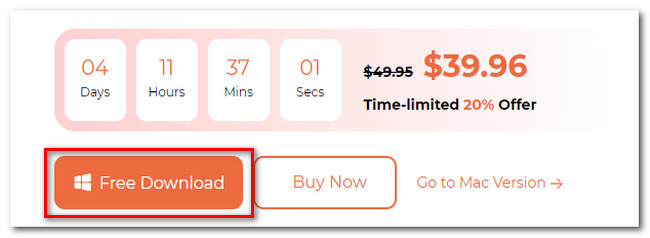
2. AdımiPhone'unuzda müzik varsa, lütfen USB ile bilgisayarınıza bağlayın. Bundan sonra, lütfen tıklayın Araç Kutusu yazılımın sol alt köşesindeki simgesi. Sağdaki Ringtone yapımcısı simgesi.
3. AdımYeni bir pencere görünecektir. lütfen tıklayın Cihazdan Dosya Ekleme veya PC'den Dosya Ekleme yükleme seçenekleri için düğme. İstediğiniz şarkıyı seçin iPhone zil sesini yap. Lütfen şarkıyı üstten kırpın. Yakında çıkacak zil sesiniz için ses seviyesini ve tercih ettiğiniz diğer özelleştirmeleri ayarlayın.
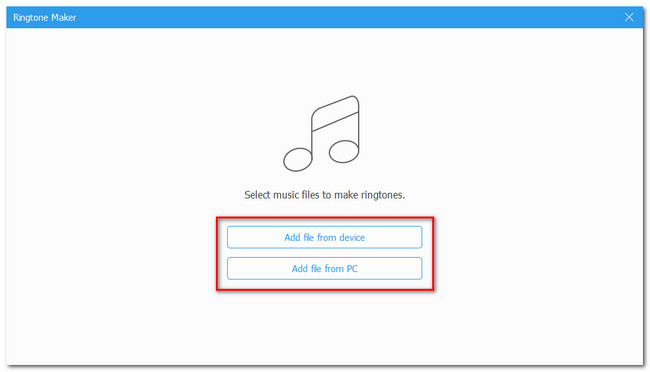
4. AdımLütfen önce zil sesinizin hedef klasörünü seçin. Bunu yapmak için şuraya gidin: PC'ye kaydet düğmesini tıklayın ve Üç nokta simge. Daha sonra lütfen tıklayın Oluşturmak düğme. İşlem sadece birkaç saniye sürecektir. Bundan sonra, yazılım zil sesini seçilen yola kaydedecektir.
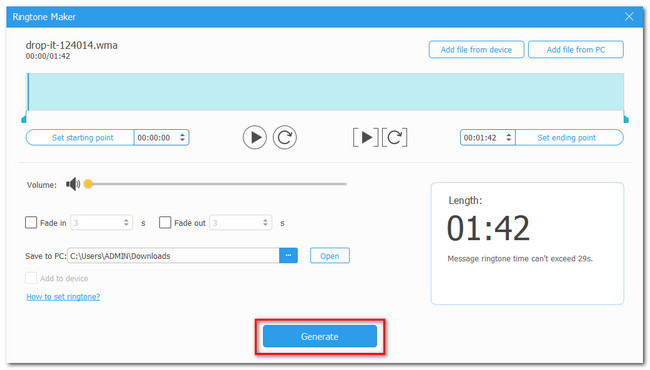
İOS için FoneTrans ile verilerinizi iPhone'dan bilgisayara aktarma özgürlüğünün tadını çıkaracaksınız. İPhone metin mesajlarını yalnızca bilgisayara aktaramazsınız, aynı zamanda fotoğraflar, videolar ve kişiler kolayca PC'ye taşınabilir.
- Fotoğrafları, videoları, kişileri, WhatsApp ve daha fazla veriyi kolaylıkla aktarın.
- Aktarmadan önce verileri önizleyin.
- iPhone, iPad ve iPod touch mevcuttur.
Bölüm 2. iTunes ile iPhone Zil Sesine MP3 Nasıl Yapılır
MP3 dosyalarını iPhone zil sesiniz yapmak için iTunes'u kullanabilirsiniz. Yalnızca MP3 dosyasını içe aktarmanız gerekir ve işlem onu bir .m4r dosya uzantısına dönüştürür. Bu durumda, dosyayı iPhone zil sesi olarak kullanabilirsiniz.
Ancak iTunes, en son macOS'ta değiştirildi. Ancak, iTunes hala mevcut olduğu için bu işlemi Windows ve önceki macOS'ta gerçekleştirebilirsiniz. Lütfen iTunes'un bir iPhone zil sesi MP 3 oluşturmak için nasıl çalıştığını aşağıya bakın.
1. AdımBilgisayarınızda lütfen iTunes yazılımını açın. Bundan sonra, sol üst köşedeki Açılır simgeyi seçin ve Şarkı simge. Lütfen zil sesiniz yapmak istediğiniz şarkı dosyasını bulun ve onu Müzik Kütüphanesi.
2. AdımSağdaki dosyaya sağ tıklayın, daha fazla seçenek göreceksiniz. Bunların arasından lütfen seçiniz Şarkı Bilgisi düğme. Yeni bir pencere açılacaktır. Tıkla Opsiyonlar üstteki düğme. tikle Başlama ve dur bölümlerine gidin ve şarkılar için tercih ettiğiniz zaman aralığını seçin. Tıkla OK düğmesine daha sonra basın.
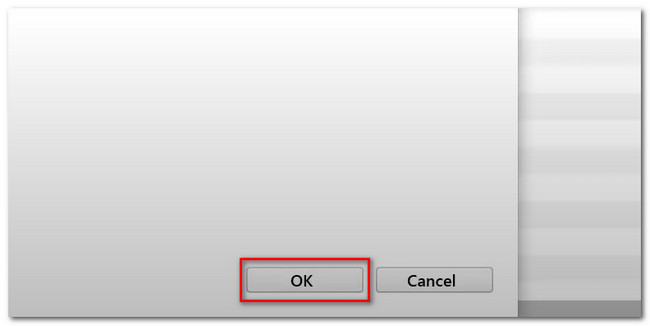
3. AdımiTunes'un sol üst köşesindeki Dosya düğmesini tıklayın. Bundan sonra, dönüştürmek açılır menüdeki düğme. Tıkla AAC Sürümü Oluştur sağ seçeneklerdeki düğme. Dosyayı .mp4 dosya biçiminde yeniden adlandırın. Zil sesi, Zil Sesi bölümüne sürükleyip bıraktıktan sonra otomatik olarak iPhone'unuza kaydedilecektir. lütfen şuraya git: Ayarlar simgesine dokunun ve Sesler ve Haptikler düğme. Daha sonra, zil sesi düğmesine dokunun ve iTunes'dan oluşturulan zil sesi.
İOS için FoneTrans ile verilerinizi iPhone'dan bilgisayara aktarma özgürlüğünün tadını çıkaracaksınız. İPhone metin mesajlarını yalnızca bilgisayara aktaramazsınız, aynı zamanda fotoğraflar, videolar ve kişiler kolayca PC'ye taşınabilir.
- Fotoğrafları, videoları, kişileri, WhatsApp ve daha fazla veriyi kolaylıkla aktarın.
- Aktarmadan önce verileri önizleyin.
- iPhone, iPad ve iPod touch mevcuttur.
Bölüm 3. GarageBand ile MP3'ten iPhone Zil Sesine Nasıl Yapılır
GarageBand, zil sesleri yapmak için iPhone'lar için önde gelen bir uygulamadır. Zil sesiniz olması için şarkıları ve hatta enstrümantal müziği özelleştirebilirsiniz! Ancak, bu uygulama büyük bir dosya boyutu içeriyor. Sadece bu degil. Zil sesini kaydettikten sonra, büyük bir dosya boyutu da içerir. Bu araç, depolama alanı biten iPhone'lar için önerilmez.
Her neyse, bu aracın bir zil sesi oluşturmak için nasıl çalıştığını öğrenelim. Lütfen aşağıya bakın ve talimatları doğru şekilde uygulayın.
1. AdımBaşlatın GarageBand uygulama. Bundan sonra, lütfen Şarkı Oluştur simge. öğesine dokunun. Ses kaydedici simge. öğesine dokunun. Üç Kırık Çizgi aracın sol üst köşesinde. Seç omega simgesine tıklayın ve zil sesiniz olarak yapmak istediğiniz dosyayı yükleyin.
2. AdımTercihinize bağlı olarak sesi kırpın. Şuna dokunun: Artı işareti sağ üst köşedeki bölüm. Bundan sonra, Otomatik Kaydırıcı kapatılmalıdır. İçinde Manuel bölümünde 11 olarak ayarlayın. Aşağı Ok simgesine dokunun ve Benim Şarkılarım. Klasöre dokunun ve Paylaş simgesine dokunun. Seçmek zil sesi sonrasında. Son olarak, Ihracat buton. Seç Sesi Farklı Kullan… düğmesine dokunun ve Standart Zil Sesi düğme. Bundan sonra, zil sesi otomatik olarak iPhone zil sesiniz olarak ayarlanacaktır.
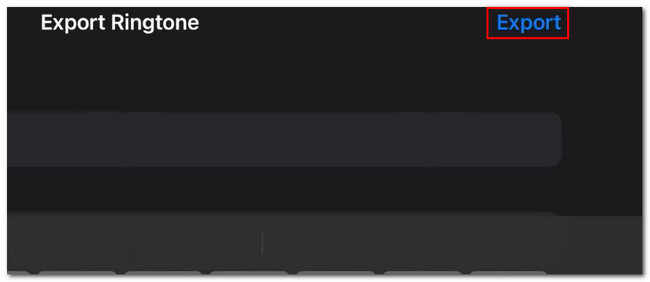
Bölüm 4. MP3'ten iPhone Zil Sesine Nasıl Yapılacağına İlişkin SSS
iPhone'lar zil sesi indirebilir mi?
Evet. iPhone'unuz zil sesleri indirebilir. iTunes Store'dan satın alabilirsiniz. Nasıl olduğunu öğrenmek istiyorsanız, lütfen aşağıdaki talimatı izleyin. Gitmek iTunes Saklayın ve dokunun Daha uygulamanın ana arayüzündeki simge. Daha sonra, Sesleri bölüm. Lütfen tercih ettiğiniz şarkıların kategorisini seçin ve satın almak için tonun fiyatına dokunun. iPhone'unuz zil sesi seçeneklerinde tonu otomatik olarak listeleyecektir.
Bir YouTube şarkısını zil sesim olarak nasıl ayarlarım?
Önce şarkıyı iPhone'unuza indirmelisiniz. Converto gibi bir YouTube Video indirici ve dönüştürücü kullanabilirsiniz. Bundan sonra, şarkıyı kişiselleştirmek ve zil sesiniz olarak ayarlamak için bu gönderinin yöntemlerini kullanabilirsiniz.
MP3 to iPhone zil seslerini nasıl yapacağınızla ilgili her şey bu kadar. Umarız bu gönderiyle yaşadığınız deneyimden keyif almışsınızdır.
İOS için FoneTrans ile verilerinizi iPhone'dan bilgisayara aktarma özgürlüğünün tadını çıkaracaksınız. İPhone metin mesajlarını yalnızca bilgisayara aktaramazsınız, aynı zamanda fotoğraflar, videolar ve kişiler kolayca PC'ye taşınabilir.
- Fotoğrafları, videoları, kişileri, WhatsApp ve daha fazla veriyi kolaylıkla aktarın.
- Aktarmadan önce verileri önizleyin.
- iPhone, iPad ve iPod touch mevcuttur.
